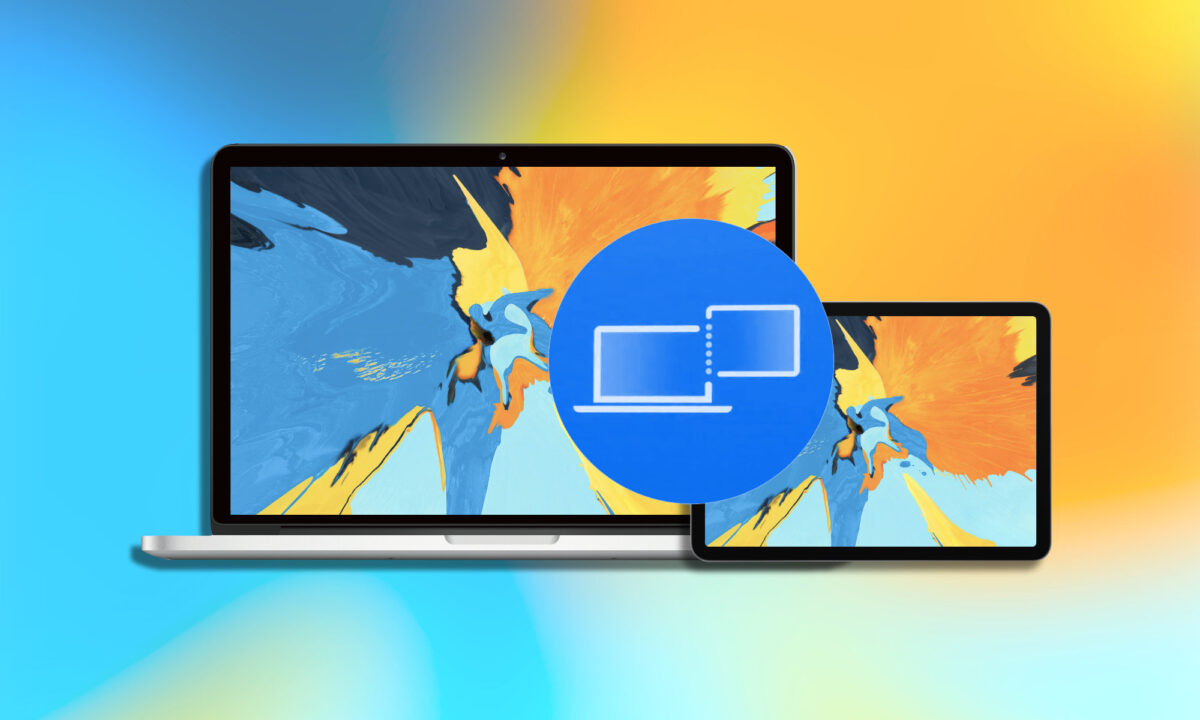A la hora de extender la pantalla y controles de nuestro Mac a otros dispositivos tenemos un par de opciones. Por una parte está Sidecar, que nos permite extender la pantalla a otros dispositivos, y por la otra Universal Control, con el que podemos usar un solo ratón y teclado con varios dispositivos.
Sidecar y Universal Control de forma simultánea
Sidecar y Universal Control son realmente distintos, pero se complementan en su funcionamiento. Justo por ello es posible que queramos utilizar ambos sistemas de forma simultánea. De hacerlo así podemos extender la pantalla de nuestro Mac a un iPad mientras controlamos otro iPad a través de un solo teclado y ratón.
Lograr esto es de lo más simple. Nos valdremos de Preferencias del Sistema en nuestro Mac para conseguirlo, lo haremos siguiendo estos pasos:
- En el menú Apple () elegimos Preferencias del Sistema.
- Entramos en Pantallas.
- Tocamos Añadir pantalla en la parte inferior izquierda.
- Escogemos qué dispositivos queremos conectar por Sidecar bajo Duplicar o ampliar a y qué dispositivos queremos conectar por Universal Control bajo Enlazar teclado y ratón con.
Así de simple. Gracias a este sistema podemos escoger qué dispositivos se conectan a qué característica y podremos extender de forma eficiente la pantalla de nuestro Mac principal. Un recurso que, en más de una ocasión, puede sernos realmente decisivo a la hora de trabajar cómodamente en el ordenador.
Mientras todos los dispositivos estén conectados a la misma red Wi-Fi y tengamos activado el Bluetooth y configurado el mismo Apple ID en todos ellos, podremos disfrutar de esta característica. Un solo clic y desplegamos nuestras labores por los diferentes dispositivos. Así de fácil.